フォトショップ エレメンツ
かんたん写真編集の使い方
創楽TOP > 快適生活 > フォトショップ エレメンツ かんたん使い方

フォトショップ エレメンツ
かんたん写真編集
Adobe Photoshop Elements
デジタルカメラで写真を撮影して、後からデ
ータを見返した時に「暗い」「色が違う」な
ど、何か思っていたのと違う仕上がりを直し
たいという時は多いと思います。
このページではアドビ フォトショップ エ
レメンツを使用した簡単な写真の修正編集
(補正・加工)方法をご紹介致します。
詳細な編集方法については、
インプレスジャパン発行
『できる Photoshop Elements 12』
が分かりやすく参考になります。
快適生活カテゴリ
| ①入浴タイム(アトピー対策) | ②写真編集フォトショップ | ③wiii U パット液晶パネル交換 |
| ④Panasonic LEDかしこいテールライト取付 |
⑤シェーキングダンベル筋トレ | ⑥プロポリスとローヤルゼリー |
| ⑦PCメモリ増設と静音化 | ⑧口呼吸は、さまざまな病気をもたらす! 鼻呼吸への改善「あいうべ体操」 |
|
| 快適生活ホーム | 創楽トップ |
はじめに

フォトショップ エレメンツ
フォトショップの入門版
通常版フォトショップから初心者向けによく
使われる機能を厳選・抽出したソフトが
Adobe Photoshop Elements
(フォトショップ エレメンツ)です。
ElementsはPhotoshopの廉価版と言われて
いますが、非常に安く購入できる為、学生な
どにも人気の画像編集ソフトです。
通常版Photoshopとの違いは、デジタル写真
の整理・編集・公開を行うことができるだけ
でなく「写真管理機能を装備」「誰でも簡単
に使えるように使い方のツールヒント」「作
り方パレット」など、各種サポート機能も充
実しています。
フォトショップ通常版CCは月額制度です。
公式ページは こちら へ
超かんたんな写真補正

風景写真の簡単な写真補正をしてみます。
「立山より剱岳」
この日は、曇り空で剱岳も、やや霞んで残念
な写真になってしまいました。これをフォト
ショップ・エレメンツで補正編集すると…

鮮やかさが増してクリアな写真になります。
やり方は、とても簡単です。
写真編集方法
※あくまでも、自分の場合です。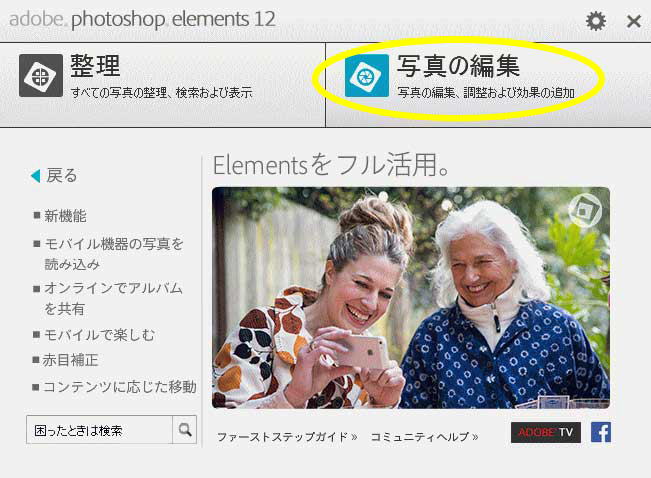
スタート画面より「写真の編集」をクリック
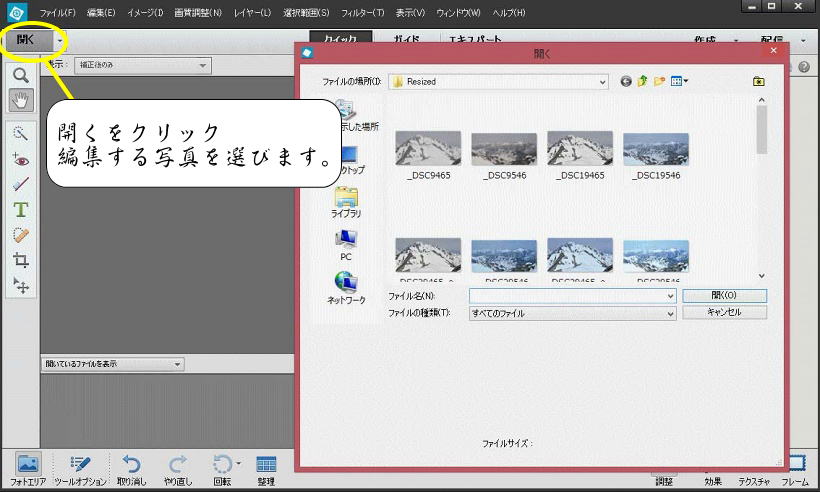
左上の「開く」をクリックして、
編集する写真を選びます。
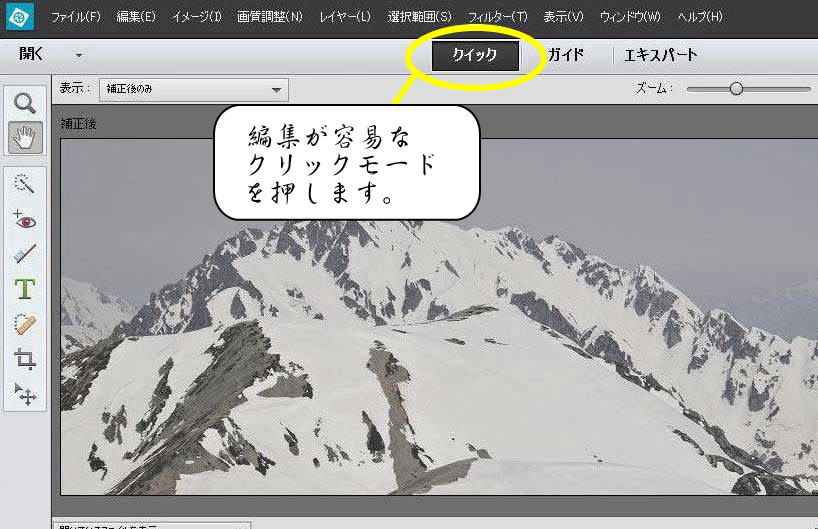
編集する写真が表示されます。
画面上部センターに「クイック」「ガイド」
「エキスパート」と表示されてますが、今回
は編集が容易な「クイック」で編集します。
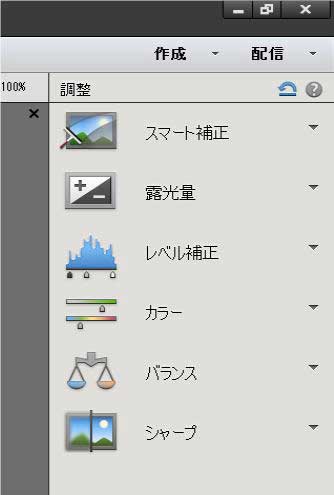
クリックでの編集は
スマート補正
露光量
レベル補正
カラー
バランス
シャープ
の5項目にて編集します。
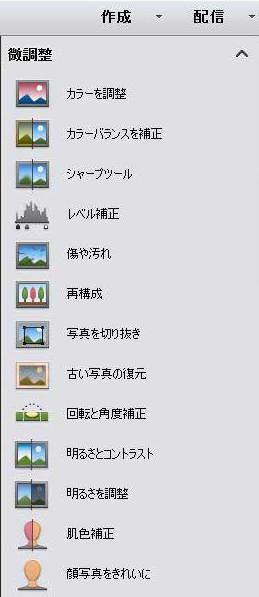
ガイドの調整の一部
因みにガイドでは、微調整が可能で、
他にも沢山の編集項目が表示されてます。
下部にまだ調整項目が隠れてます。
それでは実際に画像編集してみます。

調整前の画像です。
スマート補正
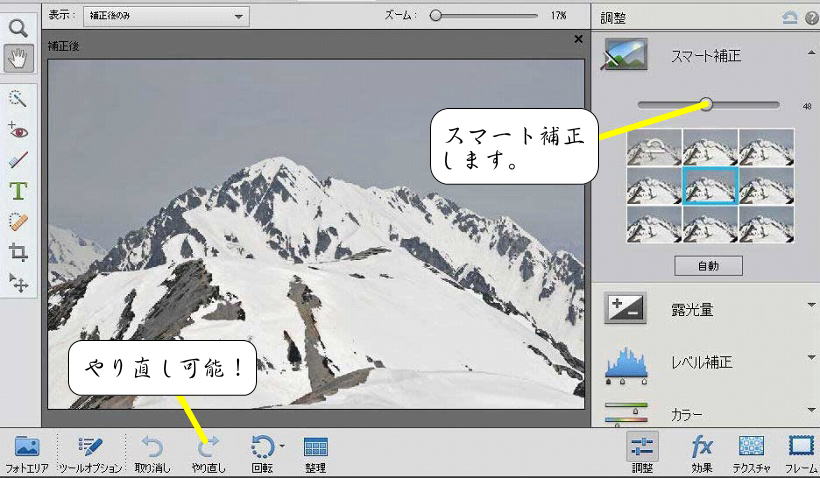
先ずはスマート補正を実施します。

スマート補正を実施した写真
モヤっとした剱岳が鮮明になりました。
写真全体的に霧が晴れた様にクリアになりま
す。色々試して見ましたが、今回の写真の様
な曇り空に効果を発揮します。撮影条件によ
っては、逆に違和感が出る物もありますが、
スマート補正するだけで良くなる物などが多
先ずは最初にスマート補正を実施する事をオ
ススメします。
カラー補正
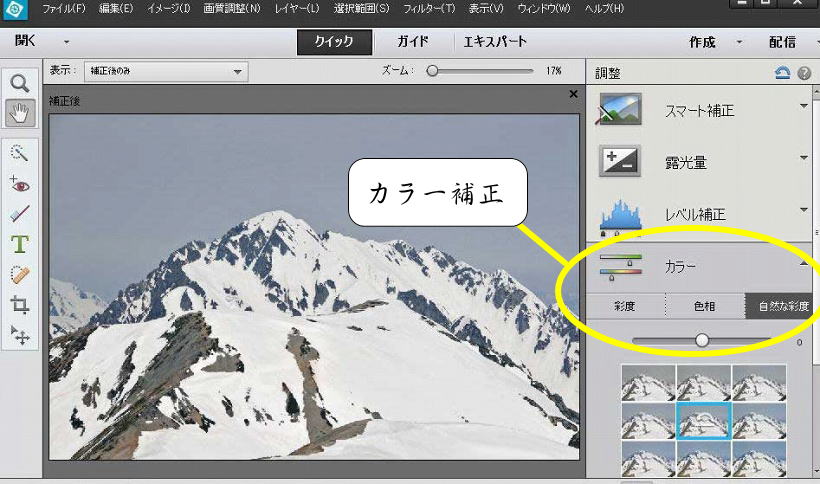
次はカラー・自然な彩度をアップしました。

彩度をアップした写真
雪が多い写真なので空がやや青くなった程度
で余り効果が分かりませんが、色彩の多い写
真では効果が大きく見られます。
バランス
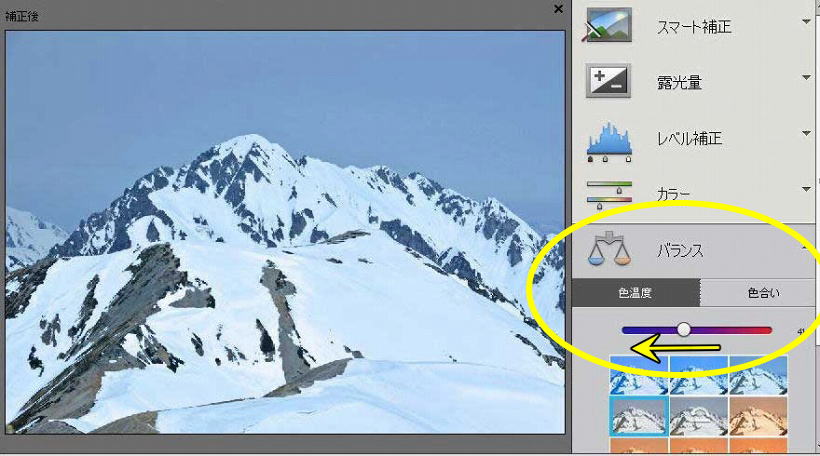
次は色温度調整ゲージを左側に移動すると
全体的に青くなり
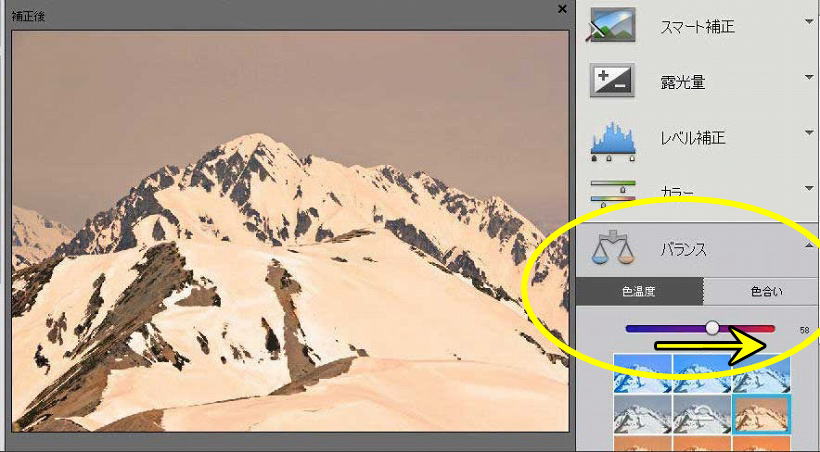
次は色温度調整ゲージを右側に移動すると
全体的に赤くなり
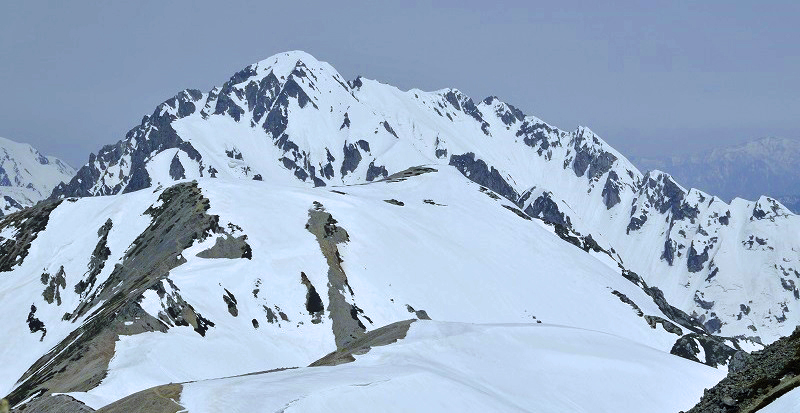
バランス調整した写真
今回は雪山なので、寒いイメージをアップす
る目的でやや青味を強くしました。
露光量
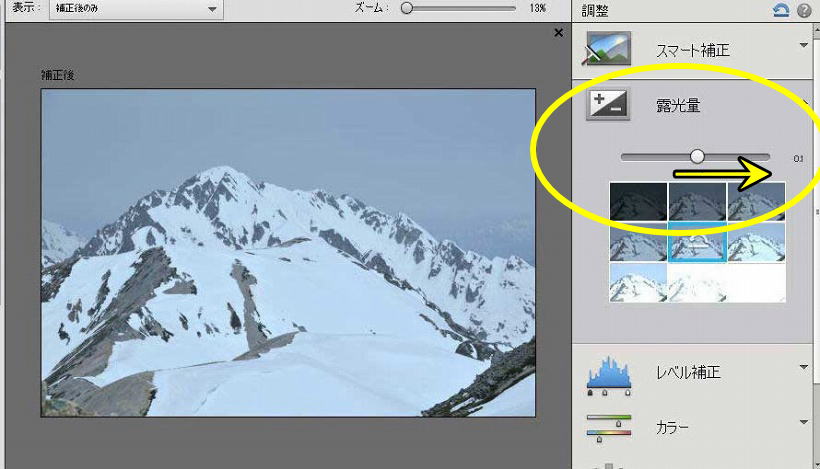
若干暗いので露出量をアップします。

露光量をアップした写真
シャープ
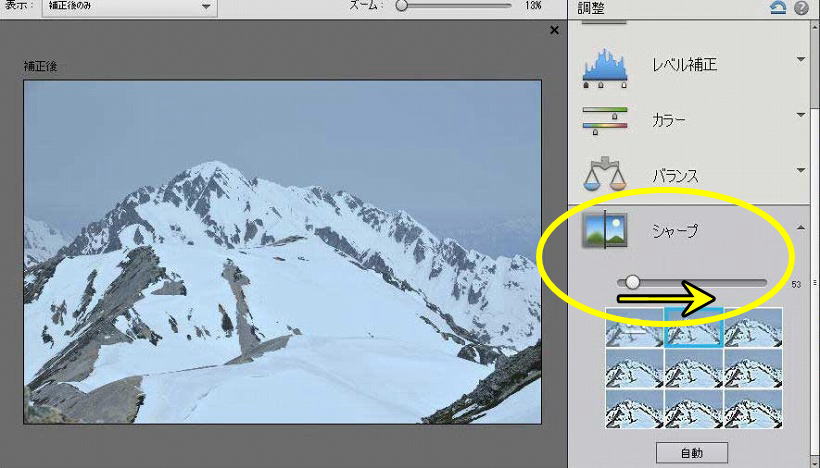
最後にシャープ度を上げて完成です。

完成した「立山より剱岳」です。
剱岳の輪郭がクッキリしました。
但し、シャープ度を上げ過ぎるとクッキリ度
が上がり過ぎて、逆に不自然な写真になるの
で、シャープ調整は程々にしましょう!
>
オリジナル写真です。かなり違います。
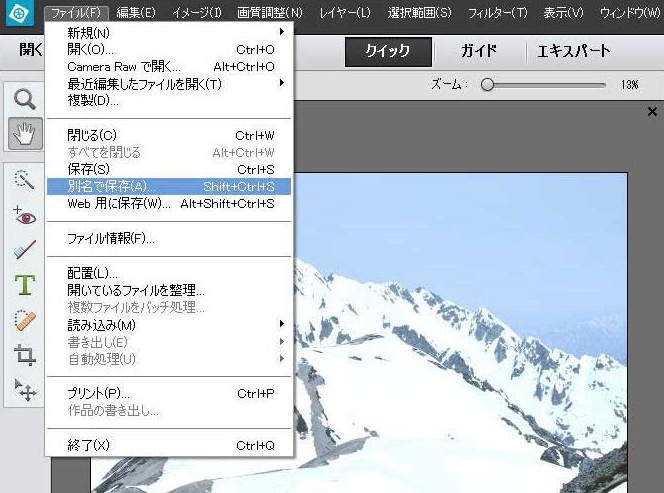
編集が終了した写真はファイル(画面左上)
より別名で保存する。別名で保存すると、
オリジナル元写真も残ります。またサイト等
に掲載する場合は、「Web用に保存」すると
品質を最小編に抑えて写真を軽く出来ます!
後立山連峰 鹿島槍・五龍・白馬岳
写真編集

オリジナル写真

スマート補正とバランスにて青味を強調

露出量をアップしてやや明るく

シャープ度を上げてクッキリ!
画像補正完了!
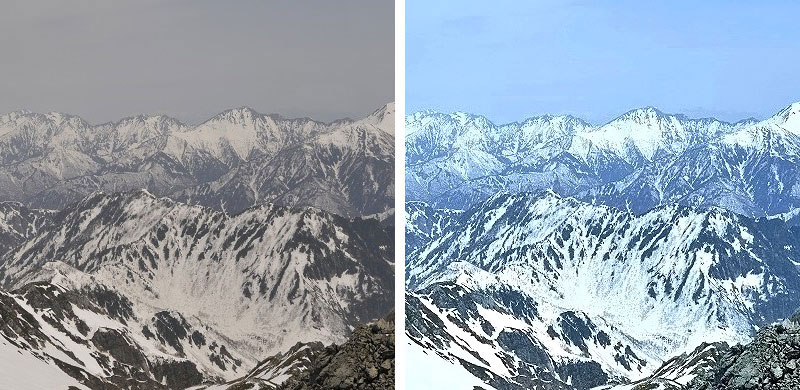
画像補正前後比較
左:画像補正前 右:画像補正後
Photoshop Elements
編集画像

オリジナル(劔岳の景観)
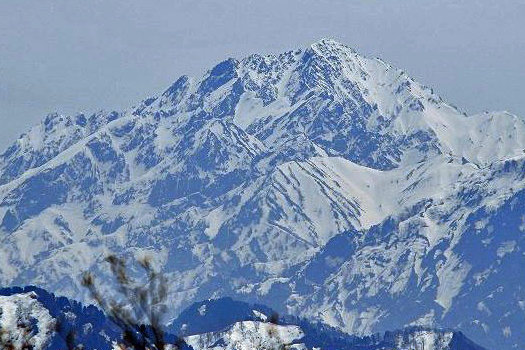
画像編集後の劔岳です。
まとめ
【1】
フォトショットの簡単な「スマート」モード
の使用にて暗くて多少のボケた写真であれは
容易に編集(加工)する事が出来ます。
【2】
SNS・サイトで使用する場合は保存方法にて
画質を最小限に抑えてサイズを小さくする
事が出来ます。
【3】
「スマート」モードで物足りない場合は
「ガイド」「エキスパート」モードで編集
する事も出来ます。
| ③wiii U パット液晶パネル交換 |
快適生活カテゴリ
| ①入浴タイム(アトピー対策) | ②写真編集フォトショップ | ③wiii U パット液晶パネル交換 |
| ④Panasonic LEDかしこいテールライト取付 |
⑤シェーキングダンベル筋トレ | ⑥プロポリスとローヤルゼリー |
| ⑦PCメモリ増設と静音化 | ⑧口呼吸は、さまざまな病気をもたらす! 鼻呼吸への改善「あいうべ体操」 |
|
| 快適生活ホーム | 創楽トップ |


